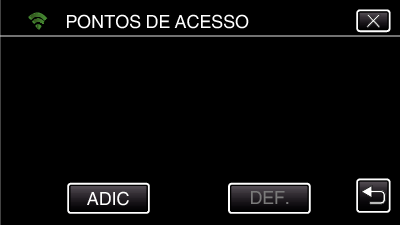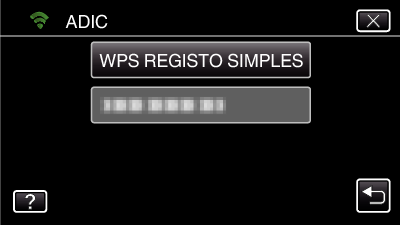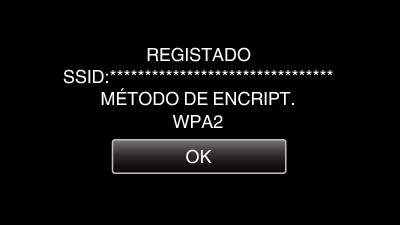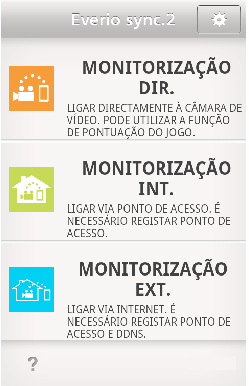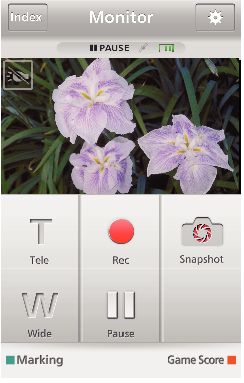-

- Utilizar Wi-Fi Criando um Código QR
-
MONITORIZAÇÃO INT.
MONITORIZAÇÃO INT.
Definição (Depois de efectuada a definição, comece a partir de “Operação Normal” abaixo)
1Criar um Código QR
Insira os valores nos itens necessários para uma monitorização interna.
Para a monitorização interior, não é necessário realizar mais definições para além da palavra-passe e da porta HTTP.
Itens que não os acima mencionados são usados para a “MONITORIZAÇÃO EXTERIOR”. Quando usar a monitorização exterior, introduza cada item e realize as definições novamente.
Se a ligação falhar, verifique se os conteúdos introduzidos para cada item estão corretos, regenere o código QR e configure a câmara.
Palavra-chave: defina uma palavra-chave para ligar esta câmara ao dispositivo através de ponto de acesso. (Não superior a 8 caracteres)
Nome de utilizador (DDNS): defina um nome de utilizador para a conta DDNS obtida.
Palavra-chave (DDNS): defina uma palavra-chave para a conta de DDNS obtida.
UPnP: Defina para “ON” se o protocolo UPnP puder ser utilizado para ligar o dispositivo à rede.
Porta HTTP: Defina o número da porta para ligar à Internet. Normalmente definida para “80”.
2Exibir o ecrã para ler o código QR.
3Ler um código QR.
4Registar os pontos de acesso (router LAN sem fios) para este aparelho
Registo de Wi-Fi Protected Setup (WPS)
Estão também disponíveis os seguintes métodos de registo.
5Ligar o Smartphone ao Ponto de Acesso (Router LAN sem fios)
Ligar o smartphone ao ponto de acesso (router LAN sem fios) em casa.
Esta definição não é necessária se o smartphone já tiver sido ligado ao ponto de acesso (router LAN sem fios) em casa.
Operação Normal
6Monitorizar as imagens ligando o smartphone e a câmara
Funcionamento nesta câmara
Funcionamento no smartphone
NOTA
Antes de utilizar esta função, tem de ser instalada uma aplicação de
smartphone no próprio smartphone.

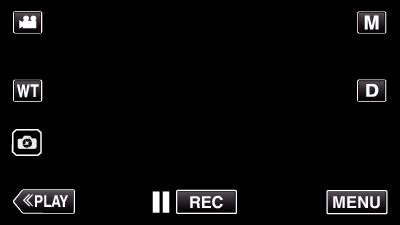
_UJDCILmpidhcjd.png)